เทมเพลตซองจดหมายสำหรับการพิมพ์บนเครื่องพิมพ์
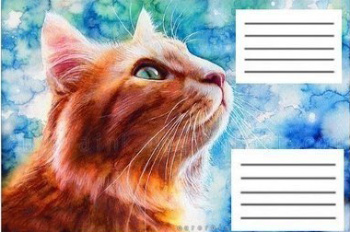 แม้ว่าตอนนี้การติดต่อส่วนใหญ่จะอยู่ในรูปแบบอิเล็กทรอนิกส์ แต่ก็ยังจำเป็นต้องส่งการ์ดทางไปรษณีย์และแสดงความยินดีกับเพื่อนร่วมงานในวันครบรอบของพวกเขา ในกรณีเหล่านี้ คุณจะต้องมีซองจดหมายสองสามซองในสต็อก หรือฝึกติดปะติดกระดาษแล้วพับจากกระดาษ แล้วยังตกแต่งอีกด้วย แม้ว่า "ของปลอม" ดังกล่าวจะถูกสร้างขึ้นด้วยจิตวิญญาณ แต่ก็ไม่ได้ดูเรียบร้อยและเหมาะสมเสมอไป การสร้างเทมเพลตซองจดหมายบนคอมพิวเตอร์ของคุณใน Word และพิมพ์บนเครื่องพิมพ์สีทำได้ง่ายกว่ามาก สิ่งที่เหลืออยู่คือการพับช่องว่างตามเส้นแล้วทากาว ในทำนองเดียวกัน คุณสามารถพิมพ์ซองจดหมายได้โดยไม่ต้องเสียเวลาและเงินไปที่ที่ทำการไปรษณีย์
แม้ว่าตอนนี้การติดต่อส่วนใหญ่จะอยู่ในรูปแบบอิเล็กทรอนิกส์ แต่ก็ยังจำเป็นต้องส่งการ์ดทางไปรษณีย์และแสดงความยินดีกับเพื่อนร่วมงานในวันครบรอบของพวกเขา ในกรณีเหล่านี้ คุณจะต้องมีซองจดหมายสองสามซองในสต็อก หรือฝึกติดปะติดกระดาษแล้วพับจากกระดาษ แล้วยังตกแต่งอีกด้วย แม้ว่า "ของปลอม" ดังกล่าวจะถูกสร้างขึ้นด้วยจิตวิญญาณ แต่ก็ไม่ได้ดูเรียบร้อยและเหมาะสมเสมอไป การสร้างเทมเพลตซองจดหมายบนคอมพิวเตอร์ของคุณใน Word และพิมพ์บนเครื่องพิมพ์สีทำได้ง่ายกว่ามาก สิ่งที่เหลืออยู่คือการพับช่องว่างตามเส้นแล้วทากาว ในทำนองเดียวกัน คุณสามารถพิมพ์ซองจดหมายได้โดยไม่ต้องเสียเวลาและเงินไปที่ที่ทำการไปรษณีย์
เนื้อหาของบทความ
เทมเพลตซองจดหมายสำหรับการพิมพ์: คืออะไร
เมื่อใช้เทมเพลต คุณสามารถสร้างซองจดหมายสำหรับทุกโอกาสได้ คุณสามารถสร้างช่องว่างได้โดยตรงในโปรแกรม เราจะอธิบายวิธีการทำด้านล่าง และยังใช้แหล่งข้อมูลออนไลน์ บางไซต์มีเทมเพลตสำเร็จรูป คุณเพียงแค่ต้องดาวน์โหลดและพิมพ์
อ้างอิง! อย่างไรก็ตาม บริษัทขนาดใหญ่ที่ดำเนินธุรกิจโต้ตอบกันจะใช้ซองจดหมายและเลย์เอาต์ที่พวกเขาทำเอง และไม่ซื้อที่ที่ทำการไปรษณีย์ เลขานุการจะพิมพ์ออกมาและติดเข้าด้วยกัน นอกจากนี้ คุณยังสามารถเพิ่มโลโก้บริษัทเพื่อความแข็งแรงได้อีกด้วย
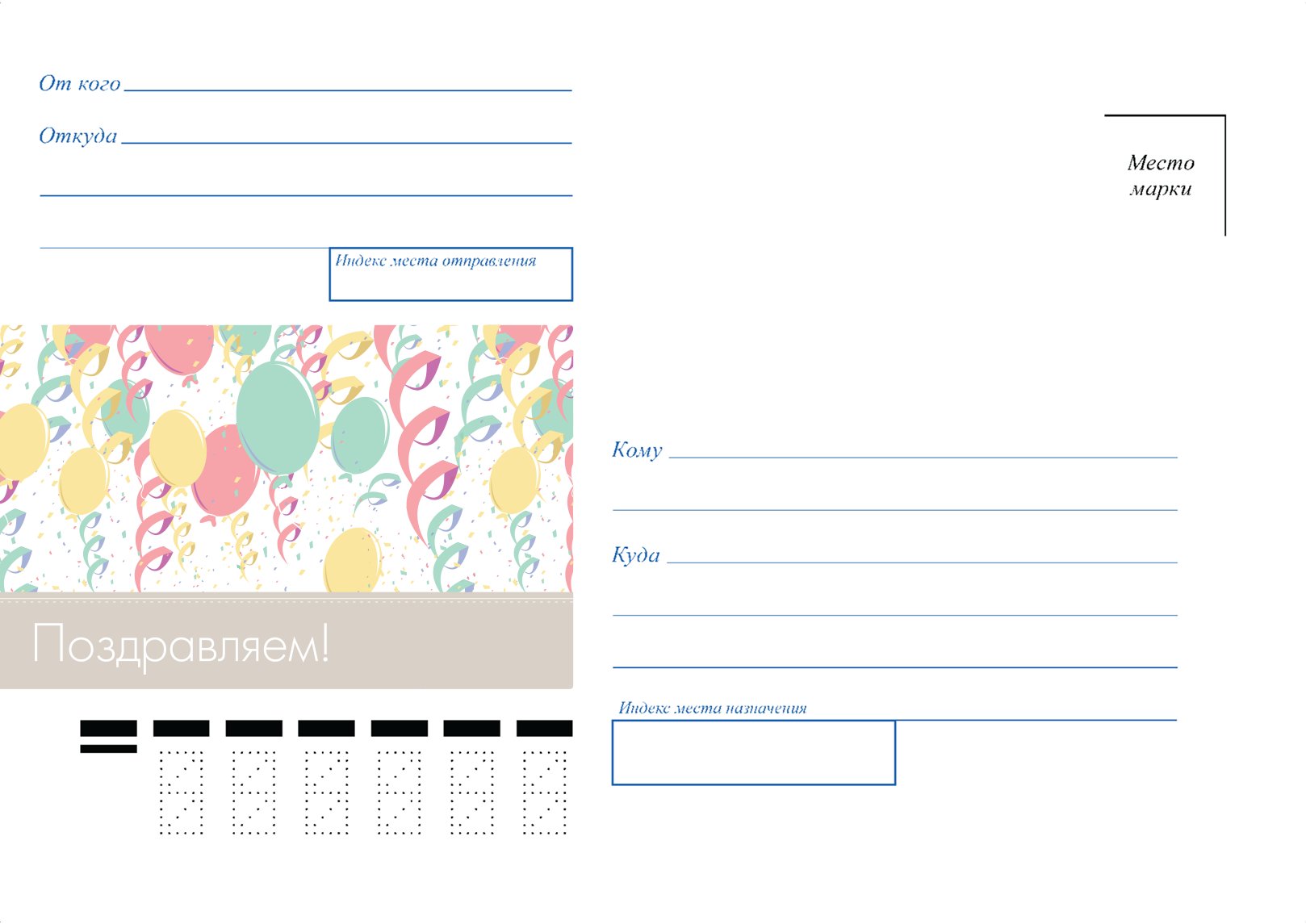
ตัวเลือกเทมเพลต:
- ซองจดหมายเพื่อเงิน - เป็นรุ่นทรงสี่เหลี่ยมผืนผ้าแคบ จำเป็นสำหรับการวางบิลเท่านั้น ไม่เหมาะกับการขนส่งเพราะว่า... มีเพียงรูปภาพหรือคำแสดงความยินดีเพียงเล็กน้อย ไม่มีคอลัมน์สำหรับเขียนที่อยู่ นอกจากนี้ซองเงินส่วนใหญ่มักจะพับและไม่ติดกาว สำหรับการพิมพ์ควรเลือกกระดาษหนาและถ้าด้านหนึ่งมันเงา ซองจดหมายก็จะแยกไม่ออกจากที่ซื้อจากร้าน
- ลวดลายวินเทจและลายดอกไม้ – ช่องว่างดังกล่าวสามารถใช้สำหรับจดหมายแสดงความยินดีและการ์ดสำหรับวันหยุดใด ๆ โดยแตกต่างกันเฉพาะในการออกแบบ คุณสามารถพิมพ์ผู้รับลงบนพวกเขาและส่งจดหมายในซองจดหมายที่ปรับแต่งเองได้
- แม่แบบงานแต่งงาน – ตัวเลือกที่ทำในลักษณะนี้มีไว้สำหรับการ์ดอวยพรหรือการใส่ธนบัตรในงานแต่งงานเท่านั้น ขอบสามารถแกะสลักได้ และรูปภาพด้านหน้าสามารถรองรับธีมวันหยุดได้
- กำหนดสำหรับการโต้ตอบทางธุรกิจ – ตัวเลือกเหล่านี้มีไว้สำหรับการส่งจดหมายเท่านั้น โดยมีการเขียนผู้รับและโลโก้บริษัทไว้ นอกจากนี้ควรคำนึงด้วยว่าที่ทำการไปรษณีย์จะต้องมีการประทับตราหากจำเป็น ดังนั้นคุณต้องเว้นที่ว่างไว้สำหรับสิ่งเหล่านี้
- แม่แบบซองจดหมายสำหรับสิ่งของเล็กๆ – ช่องว่างช่วยให้คุณเขียนสิ่งที่อยู่ข้างในได้ที่ด้านหน้า และทำให้การจัดระเบียบที่เก็บของง่ายขึ้น ตัวเลือกการจัดเก็บพิมพ์จากกระดาษหนาและมีขนาดใหญ่กว่ากระดาษมาตรฐานเล็กน้อย

ขนาดซองจดหมายไปรษณีย์
เมื่อสร้างเทมเพลตซองจดหมายที่คุณต้องการส่งทางไปรษณีย์ คุณต้องคำนึงว่านอกเหนือจากแสตมป์แล้ว ที่ทำการไปรษณีย์ยังยอมรับเฉพาะขนาดที่กำหนดเท่านั้น
ขนาดควบคุมทางไปรษณีย์: C0, C1, C2, C3, C4, C5, C6, C7, C8, C9, C10, DL
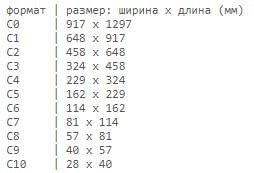
วิธีพิมพ์ซองจดหมายบนเครื่องพิมพ์: ทีละขั้นตอน
ในการพิมพ์ซองจดหมาย คุณต้องสร้างเทมเพลต เมื่อดำเนินการเพียงครั้งเดียว คุณจะต้องค้นหาเทมเพลตในเอกสารแล้วคลิกพิมพ์ หากจำเป็น คุณสามารถเปลี่ยนข้อมูลของผู้รับได้ เนื่องจากปัญหาหลักคือการสร้างซองจดหมายสำหรับการติดต่อทางไปรษณีย์ทางธุรกิจ เราจะวิเคราะห์การสร้างทีละขั้นตอนโดยใช้ตัวอย่างนี้
ขั้นตอนที่ 1. การสร้างพารามิเตอร์เทมเพลต เปิดโปรแกรมเวิร์ด ในเมนูด้านบน ให้ค้นหาแท็บ “Mailouts” แล้วคลิกที่แท็บนั้น จากนั้นคลิกแท็บ "สร้าง" และเลือกปุ่ม "ซองจดหมาย" ถัดไป หน้าต่างใหม่จะเปิดขึ้นในตำแหน่งที่คุณต้องกรอกพารามิเตอร์ที่บริษัทของคุณมี หากต้องการทราบ เพียงวัดสำเนาก่อนหน้าด้วยไม้บรรทัด ในหน้าต่างคลิกปุ่ม "ตัวเลือก" แท็บใหม่จะเปิดขึ้นคุณต้องเลือกรูปแบบที่ต้องการที่นี่ ที่นี่คุณสามารถแก้ไขตำแหน่งที่เขียนที่อยู่ได้: เปลี่ยนแบบอักษรหรือขนาด
ขั้นตอนที่ 2. การตั้งค่าตัวเลือกการพิมพ์ ในหน้าต่างเดียวกัน ไปที่แท็บที่สอง "การตั้งค่าการพิมพ์" และปรับตำแหน่งการพิมพ์บนกระดาษ จากนั้นคลิกปุ่ม "ตกลง"
ขั้นตอนที่ 3 กรอกที่อยู่สำหรับส่งคืน ในเมนูด้านบนให้เปิดแท็บ "ไฟล์" จากนั้นมองหาคำสั่ง "ตัวเลือก" คลิกที่มัน ควรเปิดหน้าต่างใหม่ ที่นี่เราพบคำสั่ง "ขั้นสูง" ลงไปทางขวาเล็กน้อยจนถึงด้านล่างสุดแล้วเขียนลงในช่องสำหรับที่อยู่ผู้ส่ง คลิกที่ปุ่ม "ตกลง" ที่อยู่ทั้งหมดจะถูกบันทึกและจะถูกแทรกลงในแต่ละเทมเพลตโดยอัตโนมัติ
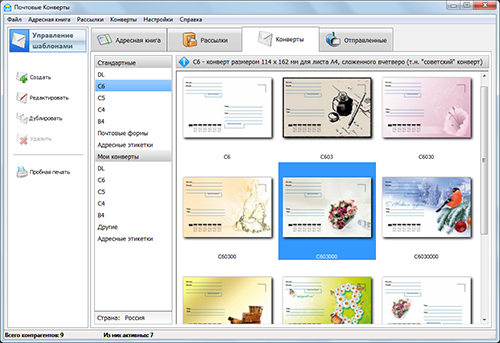
ขั้นตอนที่ 4 แก้ไขที่อยู่ผู้ส่ง. เรากลับไปที่หน้าต่างพร้อมกับ "ซองจดหมาย" ตอนนี้คุณสามารถเห็นการเปลี่ยนแปลงได้ที่นี่: หน้าต่างที่มีที่อยู่ผู้ส่งปรากฏขึ้น ที่ด้านล่างเราคลิกปุ่ม "เพิ่ม" แต่คุณสามารถแก้ไขแบบอักษรหรือจัดแนวระยะขอบได้
ขั้นตอนที่ 5 เพิ่มที่อยู่ของผู้รับในแท็บเดียวกัน เราได้ตั้งค่าที่อยู่ใหม่ นี่คือสถานที่ที่คุณต้องการส่งจดหมาย คุณสามารถคลิกปุ่ม "ดูตัวอย่าง" เพื่อให้แน่ใจว่าผลลัพธ์สุดท้ายตรงตามข้อกำหนด นอกจากนี้ ในขั้นตอนนี้ หากจำเป็น คุณสามารถแก้ไขที่อยู่ได้ด้วยตนเอง ตอนนี้เทมเพลตพร้อมแล้วและสามารถส่งไปพิมพ์ได้
ขั้นตอนที่ 6 กำลังบันทึกเทมเพลต ก่อนปิดโปรแกรมคุณต้องบันทึกเอกสารก่อน โดยคลิกปุ่ม "บันทึกเป็น" และเลือก "บันทึกเป็นเทมเพลต" เป็นเอกสารแล้วคลิก "บันทึก" สิ่งสำคัญคือต้องลบที่อยู่ของผู้รับก่อนบันทึก เมื่อเปิด จะพิมพ์ใหม่ได้ง่ายกว่าการเปลี่ยนแปลงเอกสารที่บันทึกไว้
เพียงไม่กี่ขั้นตอนคุณก็จะได้รับซองจดหมายที่สวยงามซึ่งคุณจะไม่ละอายใจที่จะส่งให้พันธมิตรทางธุรกิจของคุณ เมื่อใช้หลักการนี้คุณสามารถสร้างเทมเพลตวันหยุดได้ นอกจากนี้คุณยังสามารถวางรูปภาพที่เหมาะกับโอกาสได้อีกด้วย แต่ส่วนใหญ่มักใช้เทมเพลตจากอินเทอร์เน็ตเพื่อพิมพ์ซองจดหมายอวยพร





